发布后
一旦研究发布,在线数据采集可以开始。一般来说,实验执行通过不同类型的链接开始。这些链接在发布后可见并可激活。您还可以看到研究发布时的许可证、研究的录制配额(还可以录制多少数据集)以及所做的订单(众包和许可证订单)。
研究 URL
一旦研究发布,它会被分配一个唯一的 URL。这就是其他研究人员和参与者能够找到和识别您的研究的方式。URL 的末尾有一串数字,构成您研究的 ID。使用此 ID,人们可以在 Labvanced 库中搜索您的研究(如果被允许)。在屏幕顶部灰色框中显示的 URL 是访问和参与研究的通用链接: 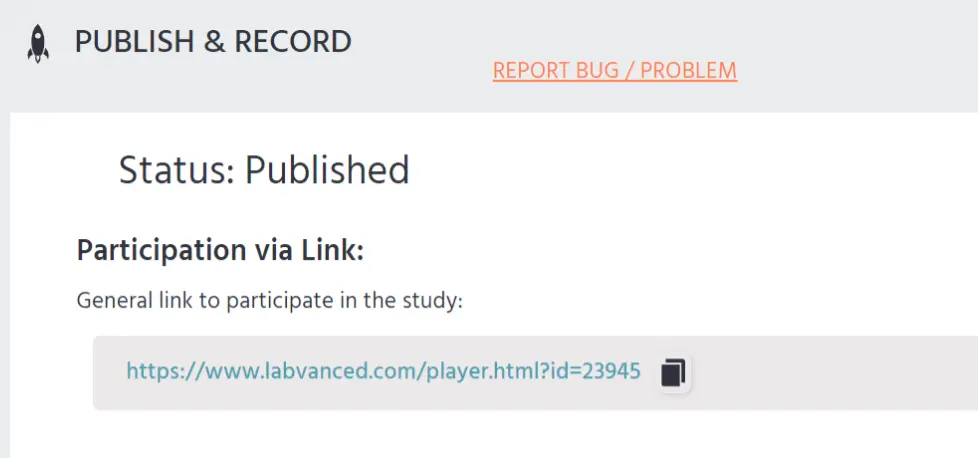
研究 URL 轻微变化以适应不同的参与方式,但一般格式为 id¶meter¶meter(等等)。不同的参与链接在下方描述。 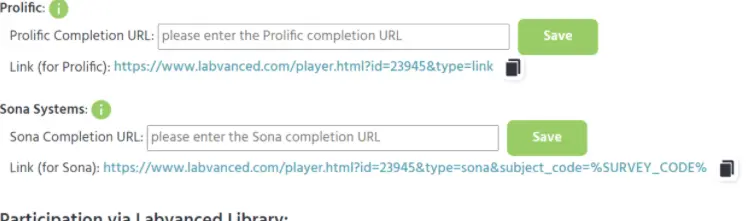
参与链接
研究发布后,您将有 5 种不同类型的选项用于启动实验:
- 直接链接(通用): 此链接是研究的主要链接,可以通过电子邮件、社交媒体等进行分发。此链接(带有完成代码)可用于需要在实验结束时向受试者显示代码的众包平台,例如 mTurk。参与者必须将此代码复制并粘贴到众包平台中。使用此链接,代码在实验完成后可见。
- 直接链接(众包): 此链接与通用链接通过 URL 参数 "type" 区分。此链接(带有完成 URL)可用于需要在实验结束时向受试者显示 URL 的众包平台,例如 Profilic。参与者必须点击该 URL 以领取他们的奖励。将众包平台中的完成 URL 复制并粘贴到发布与记录页面的相应字段中。
- 通过 Labvanced 库参与: 在这里,您将看到实验库中指向您研究的链接。此链接将引导您到“研究预览屏幕”。在此屏幕上,您可以看到其他信息和功能,例如导入或检查实验。此链接在出版或与其他研究人员分享您的研究时非常有用。
- 参与密码或 JSON-Web-Token 密钥: 当您在发布向导中指定研究是密码保护时,此功能将激活。使用文本框和“设置”按钮,您可以更改参与您研究所需的密码。如果您不告知参与者密码,他们将无法访问该研究。
- 自定义参与: 使用自定义参与功能,您可以为您的研究创建自定义链接。这些链接是逐个创建的,适合个人。您可以提供以下 3 个参数以生成自定义链接:
- 受试者代码:参与者的唯一代码。
- 组号:参与者应被分配到的组。
- 会话号:参与者应被分配到的会话。

录制配额和订单
在发布与记录页面的右侧,您将看到您当前的许可证和配额(还可以录制多少受试者)。会有两种类型的许可证:一种是针对您的帐户,另一种是针对研究。许多情况下这两者是相同的,但如果您购买了单个研究许可证,则您的研究许可证将显示为“单个研究”,而您的普通帐户许可证仍然是免费。在屏幕的右下角,您将看到此研究的所有采购列表。
Prev
许可证选择与确认